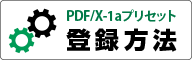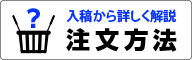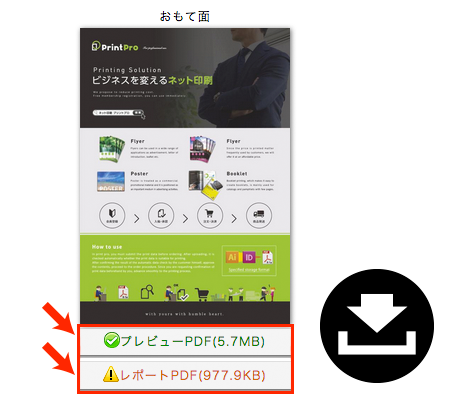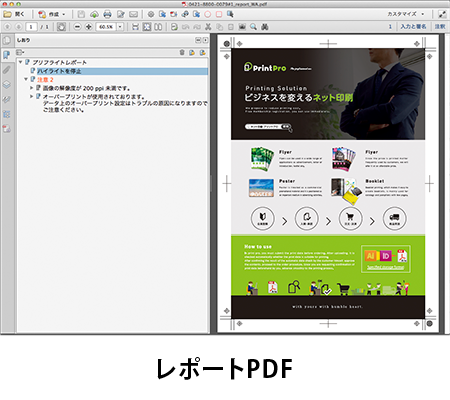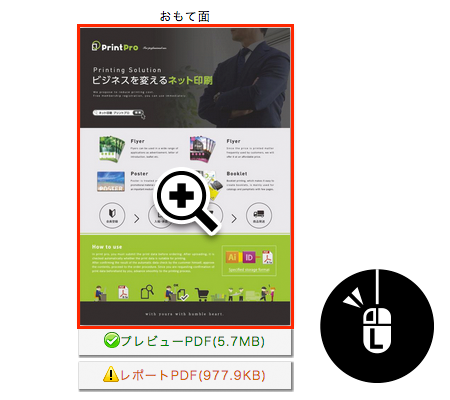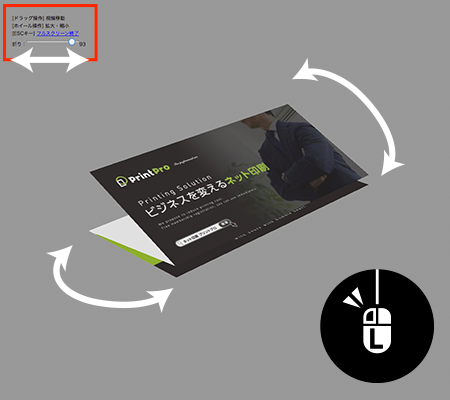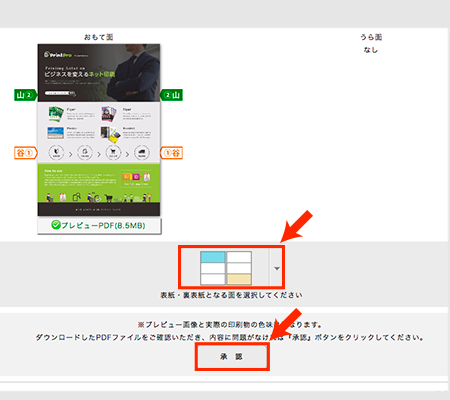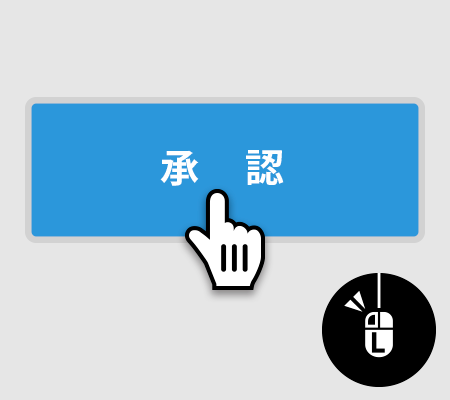自動データチェック結果の確認
自動データチェックが終わるとご登録いただいているメールアドレスに、完了通知が届きます。
マイページのサービスご利用状況から該当の受付番号の自動データチェックをご確認ください。
ステータスについて
自動データチェックが完了した該当の受付番号をクリックすると、自動データチェック結果をご確認いただけます。
「データチェック完了」または「注文済み」の状態のデータは印刷可能です。
サムネイル画像の下にあるボタンからプレビューPDF、レポートPDFがダウンロードできます。必ずご確認ください。

プレビュー・レポートPDFの確認
プレビューPDFには「透かし」と仕上り位置を示す「赤枠」が表示されていますが印刷には反映されません。
レポートPDFの「しおり」には注意点や不備の内容が記載されています。問題が検出されなかったデータには発行されません。
※プレビューPDF、レポートPDFの確認はAdobe Acrobat Pro または Adobe Readerをご利用ください。Windows10, Windows11の標準PDFビューアでは正しく表示されません。
※「データチェック完了」でレポートPDFが表示されているものは、必ずお客様自身で内容をご確認いただき、内容をご理解の上ご注文ください。
※プレビュー画像と実際の印刷物は色味が異なります。
※プレビューPDF、レポートPDFはご入稿後、1か月を経過すると自動的に削除されますのでご了承ください。
レポートPDFは、印刷可能ですが推奨値に満たないデータであるか、またはデザイン上ご確認いただきたい箇所がある場合にワーニングとして発行されます。
データ不備となっている場合は、印刷ができないエラーがあります。プレビューPDFは発行されません。
表紙・裏表紙の選択
オプションで折り加工を選択されている場合は表紙・裏表紙となる面を選択してください。
選択すると山折、谷折りの位置がサムネイル画像に表示されます。サムネイル画像をクリックして、折られるイメージを3Dでご確認ください。
※承認ボタンを押すと表紙・裏表紙の選択が変更できなくなります。
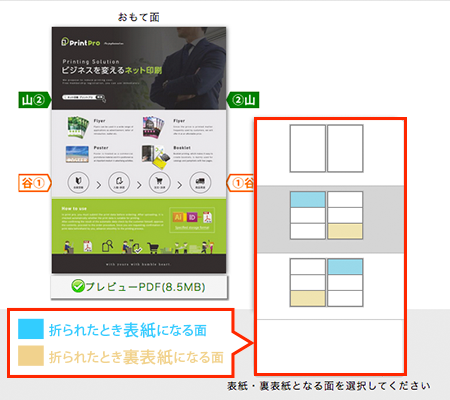
3Dイメージの確認
サムネイル画像をクリックすると、3Dイメージをご確認いただけます。中綴じ冊子の綴じ方向やページ順、フライヤー・チラシやポスターの表裏の天地、折り加工の仕上りなどを、マウスや画面左上のスライダーを操作してご確認ください。
※エスケープキーを押すと3Dイメージの全画面表示が終了します。
印刷データの承認
承認ボタンを押す前に、必ずプレビューPDF、レポートPDF、3Dイメージをご確認ください。
折り加工オプションをご選択されている場合は、加工後に表紙・裏表紙となる面の選択をしてください。
データが承認されると納期と部数選択へ進むことができます。
※承認ボタンを押すと表紙・裏表紙の選択が変更できなくなります。
※承認されないデータ、不備データは2週間を経過すると削除されます。